Az alapértelmezett alkalmazások módosítása Androidon:térjen vissza a szabad választáshoz!
Véletlenül rossz alkalmazást választott alapértelmezettként Android okostelefonján? Módszereket keres Android okostelefonja alapértelmezett alkalmazásának megváltoztatására? Nos, jó helyre jött! Az alábbiakban egyszerű lépéseket mutatunk be, amelyek segítségével könnyedén módosíthatja alapértelmezett alkalmazásait Android rendszeren.
- Bevezetés
- Hogyan távolíthat el egy alkalmazást az alapértelmezett beállítások közül?
- Az összes alapértelmezett alkalmazás eltávolítása
- Az alapértelmezett alkalmazások kezelése
Bevezetés
A telefon több fájltípus tárháza. Számos olyan alkalmazás létezik, amely képes megnyitni egy adott fájltípust. Mivel azonban legtöbbünk egy alapértelmezett alkalmazást használ egy adott célra, elengedhetetlen, hogy a megfelelő alapértelmezett alkalmazást válassza ki erre a célra.
Bár a legtöbben ezt rendeztük, előfordulhatnak olyan esetek, amikor véletlenül rossz alkalmazást állított be alapértelmezett alkalmazásként. Ez általában akkor történik, amikor vagy eltereljük a figyelmünket, vagy amikor sietünk.
Ennek klasszikus példája látható az alábbi képernyőképen, ahol a felhasználók a „Mindig” lehetőséget választhatják a „Csak egyszer” helyett – gyakran tévedésből.
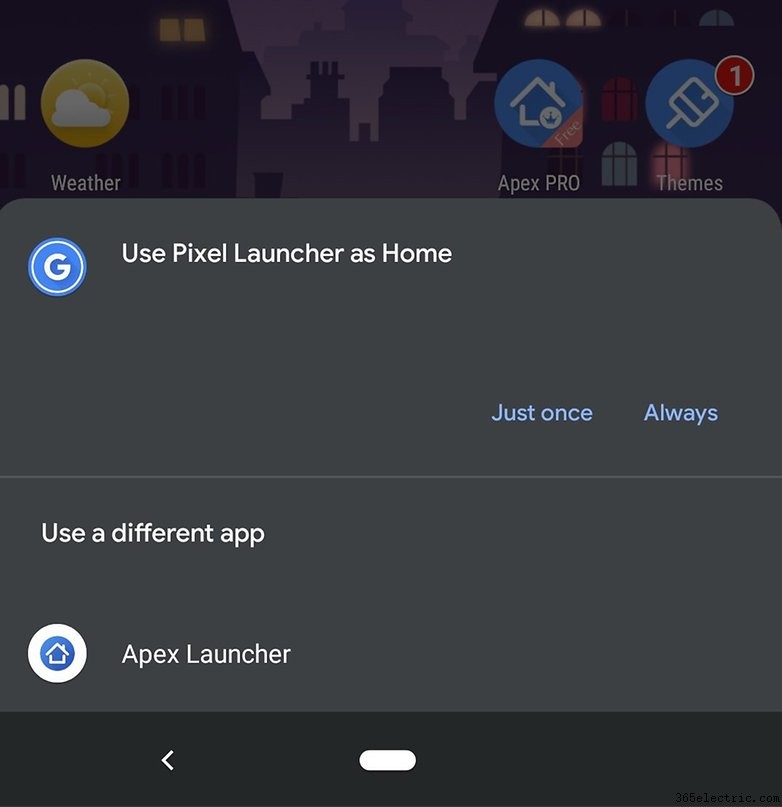
Az alábbi lépésekben elmondjuk, hogyan fordíthatja vissza az elkövetett hibát.
Alapértelmezett alkalmazás eltávolítása Androidon
Akár a figyelemelterelés miatt, akár azért, mert pillanatnyilag egy adott alkalmazás jobbnak tűnt, gyakran bánjuk, hogy azonnal a Mindig lehetőséget választottuk. . Ne idegeskedj; Az alapértelmezett alkalmazás beállítása egy adott típusú fájl megnyitásához nem végleges szerződés:bármikor módosíthatja a beállításokat. Lássuk, hogyan.
Az alapértelmezett alkalmazás eltávolításának első módja a rendszerbeállítások. Kövesse ezeket a lépéseket Android 11 esetén. Ebben a példában az alapértelmezett böngészőnket Chrome-ról Operára szeretnénk módosítani.
- Nyissa meg a Beállítások elemet majd az Alkalmazások és értesítések lehetőséget
- Kattintson az Összes alkalmazás megtekintése lehetőségre
- Keresse meg azt az alkalmazást, amelyből le szeretné állítani az automatikus megnyitást. Ebben a példában a Chrome-ot keressük, mivel el akarjuk távolítani alapértelmezett böngészőnkként.
- Koppintson a Chrome-ra, és bontsa ki a Speciális elemet menü
- Válassza ki a Böngészőalkalmazás lehetőséget
- Mostantól megjelenik egy képernyő, ahol az Operát választhatja alapértelmezett böngészőként.
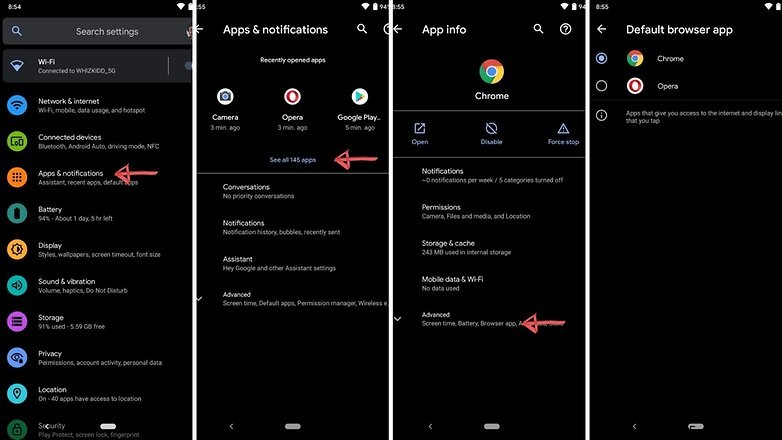
Az összes alapértelmezett alkalmazás eltávolítása
Mi a teendő, ha tiszta áttekintést szeretne készíteni az összes olyan alkalmazásról, amely automatikusan elindul bizonyos fájlok megnyitásakor az eszközön? Ebben az esetben az „alkalmazásbeállítások visszaállítása” véleményt kell használnia. Vegye figyelembe, hogy ez alapértelmezés szerint az összes alkalmazást a frissen telepített állapotra állítja. Játékok esetében ez a szinteken való előrehaladás elvesztését jelenti. . Mielőtt azonban ezt az eljárást folytatná, készíthet biztonsági másolatot a játék adatairól.
Egyébként ezt így kell csinálni.
- Nyissa meg a Beállítások elemet
- Görgessen le a Rendszer részhez és kattintson a Speciális lehetőségre
- Kattintson a Beállítások visszaállítása lehetőségre
- Válassza ki az Alkalmazásbeállítások visszaállítása lehetőséget
- Figyelmeztetés jelenik meg. Olvassa el figyelmesen, és döntse el, hogy továbblép-e vagy sem.
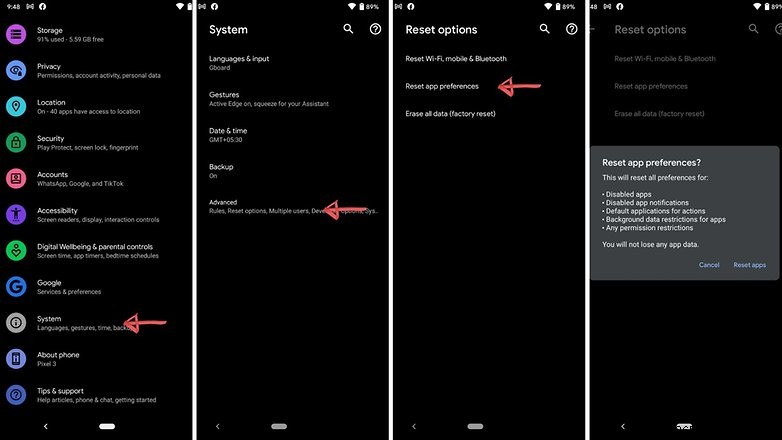
Az összes alkalmazás beállításainak visszaállítása nemcsak az automatikus megnyitási beállításokat távolítja el, hanem az összes többi korábban beállított opciót is (deaktiválás, értesítéskezelés, háttéradatkorlátok stb.)
- Mely rendszeralkalmazások deaktiválhatók Androidon?
Alapértelmezett alkalmazások kezelése
Ha áttekintést szeretne kapni az összes alapértelmezettként beállított alkalmazásról, lépjen a
oldalraBeállítások> Alkalmazások és értesítések> Alapértelmezett alkalmazásokat, és megtekintheti a különféle fájltípusokhoz és feladatokhoz alapértelmezettként kiválasztott összes alkalmazást.
- Az előre telepített alkalmazások eltávolítása Android-eszközéről
Melyik alapértelmezett alkalmazást használja a WhatsApp-on kapott fájlok megnyitásához? A Firefoxot használom a hivatkozásokhoz, a Gmailt az e-mailekhez, a rendszeralkalmazásokat pedig a fényképekhez és videókhoz. Másokat jobban szeretsz? Tudassa velünk a megjegyzésekben.
